RPi – montáž krabičky Geekworm X825-C7 a desek X825 a X735
Chcete aby Vaše RPi bylo elegantní a funkční? Že také chcete připojit SSD disk? Tak se usaďte a projděte si návod na montáž RPi do krabičky od Geekworm. Konečný vzhled Vás bude bavit.
Možností je několik a záleží na každém z nás jakou si vybere. Prvně jsem přemýšlel, že si krabičku vytisknu a koupím pouze elektroniku. Ale pak jsem se zamyslel. Dává smysl tisknout krabičku na něco, co mi má řídit domácnost? To si zaslouží trochu více! Na doporučení jsem se díval na krabičky od výrobce Geekworm a sáhnul jsem konkrétně po modelu X825-C7, který podporuje desku X825 pro zapojení SSD disku a řízeného větrání/power managementu X735.
Co budeme potřebovat
- Kovovou krabičku Geekworm X825-C7 (Amazon, AliExpress)
- Desku X825 v2.5 pro připojení SSD disku (Amazon, AliExpress)
- Desku X735 v2.1 (pozor, je už i novější verze 2.5!) pro větrání (Amazon, AliExpress)
- Napájecí zdroj (Amazon, AliExpress)
Uvedené odkazy berte jako možnost. Každý si je můžete objednat kdekoliv.
A až vám pošťák zaklepe na dveře s balíčkem, tak uvnitř něj najdete následující (mimo SSD disku). Nyní tedy máme vše, co potřebujeme a můžeme se do toho pustit.
PS: Pokud chcete sledovat originální video od Geekworm, tak se obrňte trpělivostí. K výsledku dojdete, ale vše složíte minimálně dvakrát.
- Nachystáme si desku X825 a připevníme distanční sloupky (M2,5*12 mm) do označených otvorů. Čerpejte materiál ten, který byl k desce přibalen.
2. Připevníme nejdelší distanční šroubky, které byly přibaleny ke kovové krabičce. Tímto pak uchytíme desky ke krabičce.
3. Připevníme SSD disk.
Nyní máme hotovou desku X825. Na distanční šroubky položíme RPi a pustíme se dále do desky X735.
4. Desku X735 připevníme nad RPi pomocí distančních šroubků (M2,5*12 mm). Desku spojíme s RPi pomocí GPIO.
Pokud chcete, aby Vaše RPi naběhlo po výpadku proudu automaticky, tak pomocí jumperu si spojte piny označené Auto ON na desce (naznačeno zelenou barvou).
Nyní již máme zapojenou desku na power managment/větrání a můžeme se pustit do vložení do krabičky.
5. Připravíme si krabičku. Rozebereme ji a nyní namontujeme větrání spínací tlačítko.
Větrák i tlačítko připevněno, můžeme se pustit do instalace desek do krabičky.
Desky jsou připevněny a nyní připojíme tlačítko a větrání.
6. Krabičku nyní můžeme zavřít zamontovat. Ještě spojíme USB, aby nám fungoval SSD disk.
7. Nyní již jen zapojit napájení. Nyní se RPi již nenapájí pomocí USB-C, ale pomocí externího zdroje. Ten vybírejte opravdu silnější, protože nezapomeňte, že napájí všechny desky, tedy včetně SSD a větráku.
Gratuluji, máte za sebou úspěšné zapojení RPi s SSD. A ještě to i vypadá pěkně!
PS: Je možnost nainstalovat pomocí skriptu takzvané softwarové vypnutí. (Převzato z webu https://raspberrypiwiki.com/X735#Document)
#Stahnout skript
git clone https://github.com/geekworm-com/x730-script
cd x730-script
#Nastavit atributy
sudo chmod +x x730.sh
#Nainstalovat skript
sudo bash x730.sh
#Nastavit prikaz na SW vypinani
printf "%s\\n" "alias x730off='sudo x730shutdown.sh'" >> ~/.bashrc
#Restartovat RPi
sudo reboot
#Vypnuti RPi pomoci SW reseni
x730off












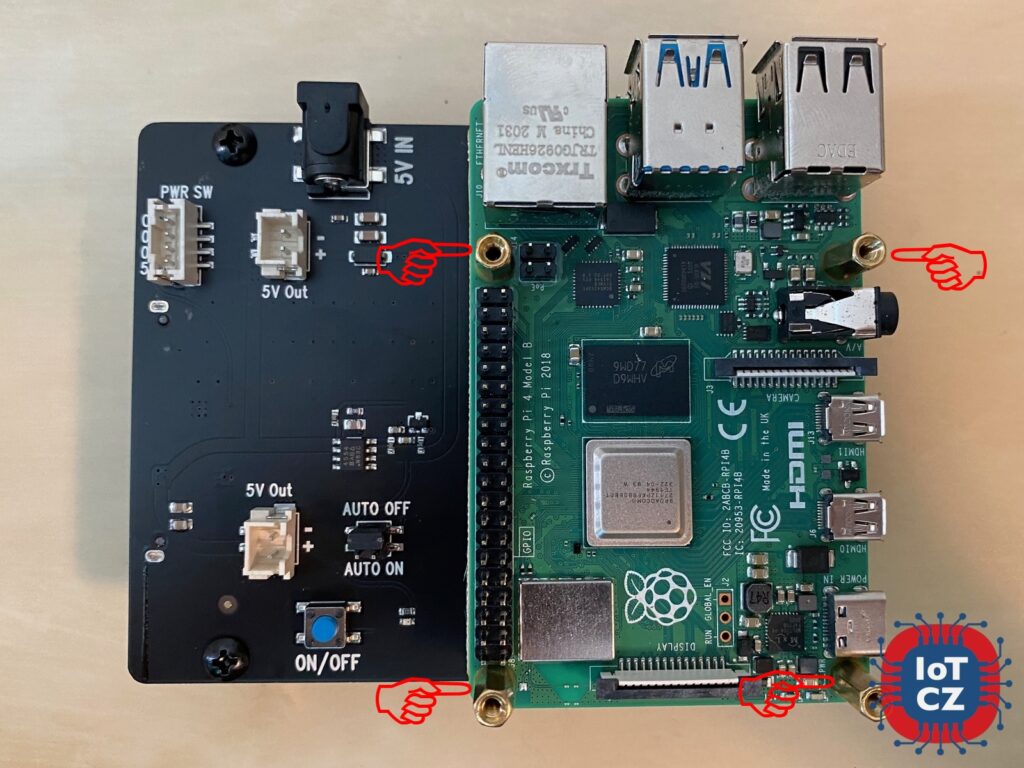








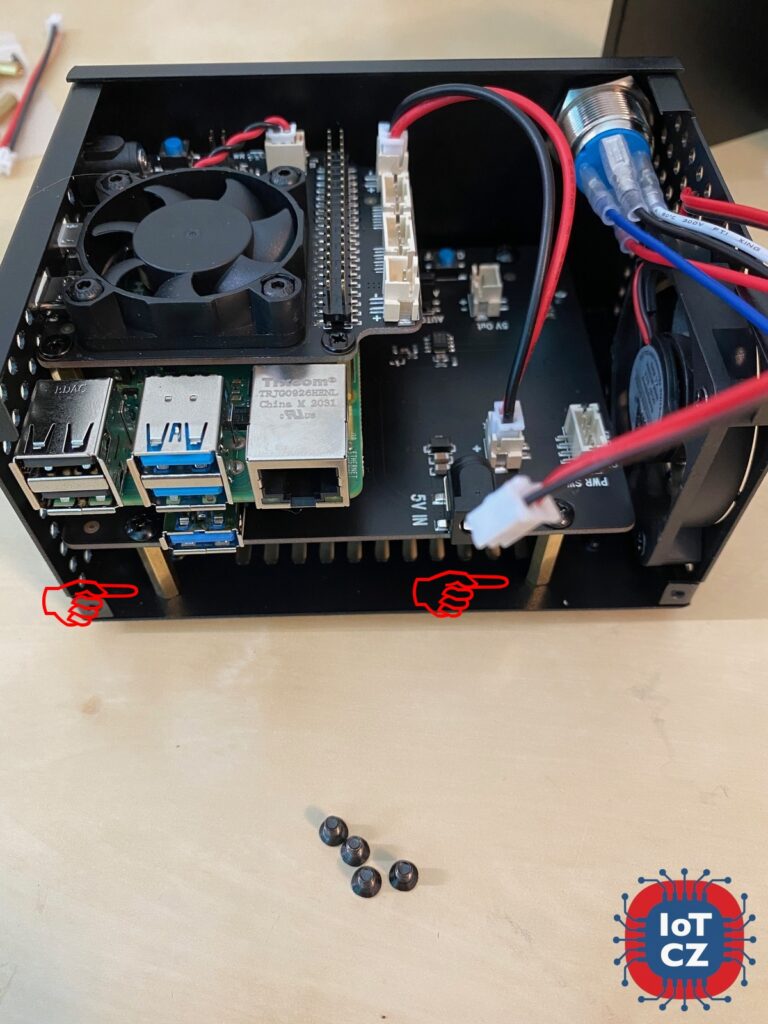








$ s myšlenky na „$ s“
Ahoj,
jaký je prosím typ / označení kablíku na propojení x735 a x825? V balení jsem ho neměl.
Díky
Ahoj,
pokud myslíš ten na propojení napájení, tak já ho měl v balení. Ale můžeš v podstatě použít jakýkoliv 2 pin s touto koncovkou.